تُستخدم الجداول عادةً لتنظيم المعلومات وتقديمها بطريقة منظمة. ومن خلال إضافة أزرار إلى الجدول، يمكنك غالبًا حث المستخدمين على استكشاف المنشورات والصفحات الجديدة أو شراء المنتجات والخدمات ذات الصلة.
لكن جدول WordPress الافتراضي لا يحتوي على خيار إضافة أزرار. Tableberg يعد هذا مكونًا إضافيًا رائعًا لحل هذه المشكلة. سيساعدك على إنشاء الأزرار وإضافتها بسهولة إلى خلاياه، تمامًا مثل كتل جوتنبرج.
ستوضح هذه المقالة كيفية إضافة زر إلى كتلة الجدول في WordPress وجعلها جذابة.
إنشاء جداول جميلة
مع محرر الكتل

الخطوة 1: تثبيت البرنامج الإضافي Tableberg
انتقل إلى لوحة تحكم WordPress الخاصة بك. انتقل إلى لوحة التحكم > المكونات الإضافية > إضافة مكون إضافي جديد.
يكتب Tableberg في مربع البحث في الزاوية اليمنى العليا. سيظهر المكون الإضافي أدناه في ثانية واحدة. ثَبَّتَ و فعل هو - هي.
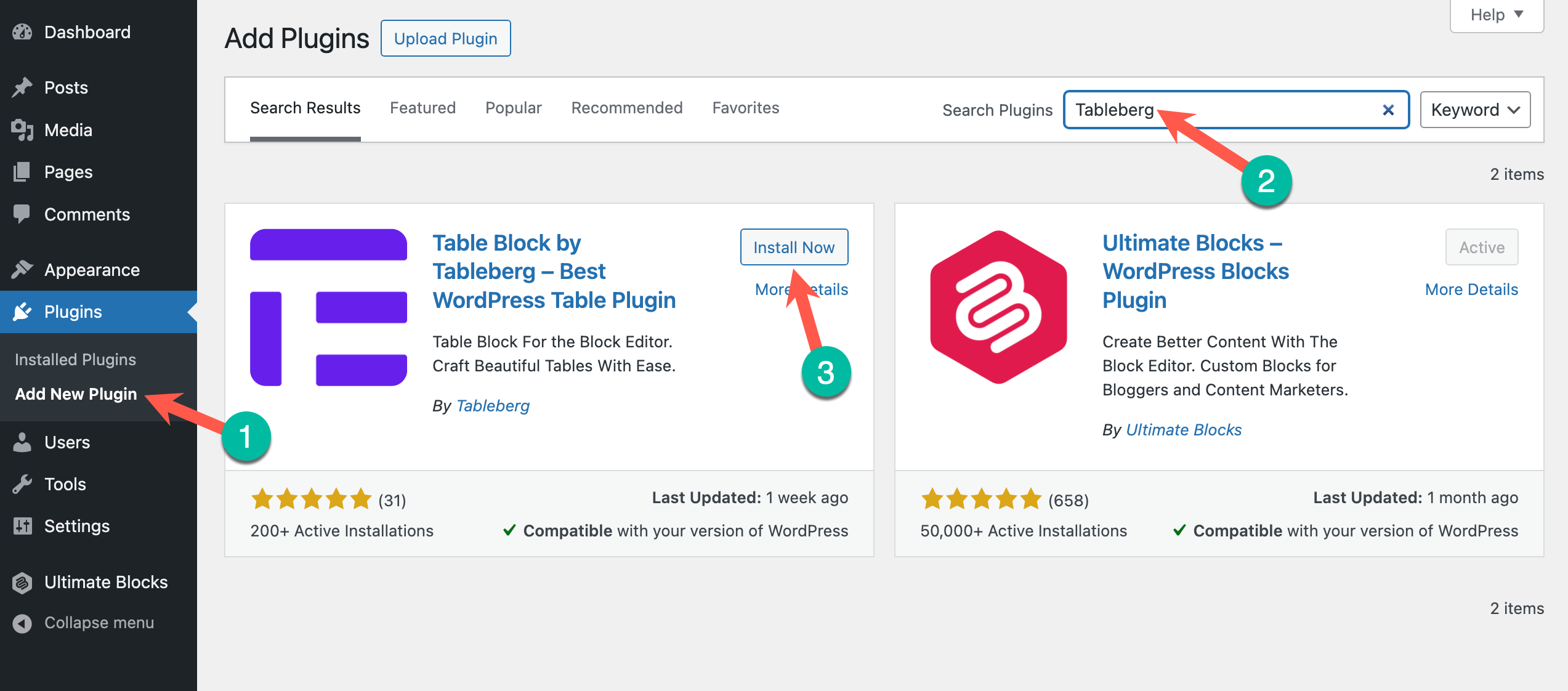
الخطوة 2: إضافة مكوِّن Tableberg إلى مقالتك/صفحتك
افتح المنشور أو الصفحة التي تريد إضافة الجدول إليها. انقر فوق أيقونة زائد (+) لفتح محرر جوتنبرج.
يكتب Tableberg في مربع البحث. اضغط على المربع بعد ظهوره أدناه.
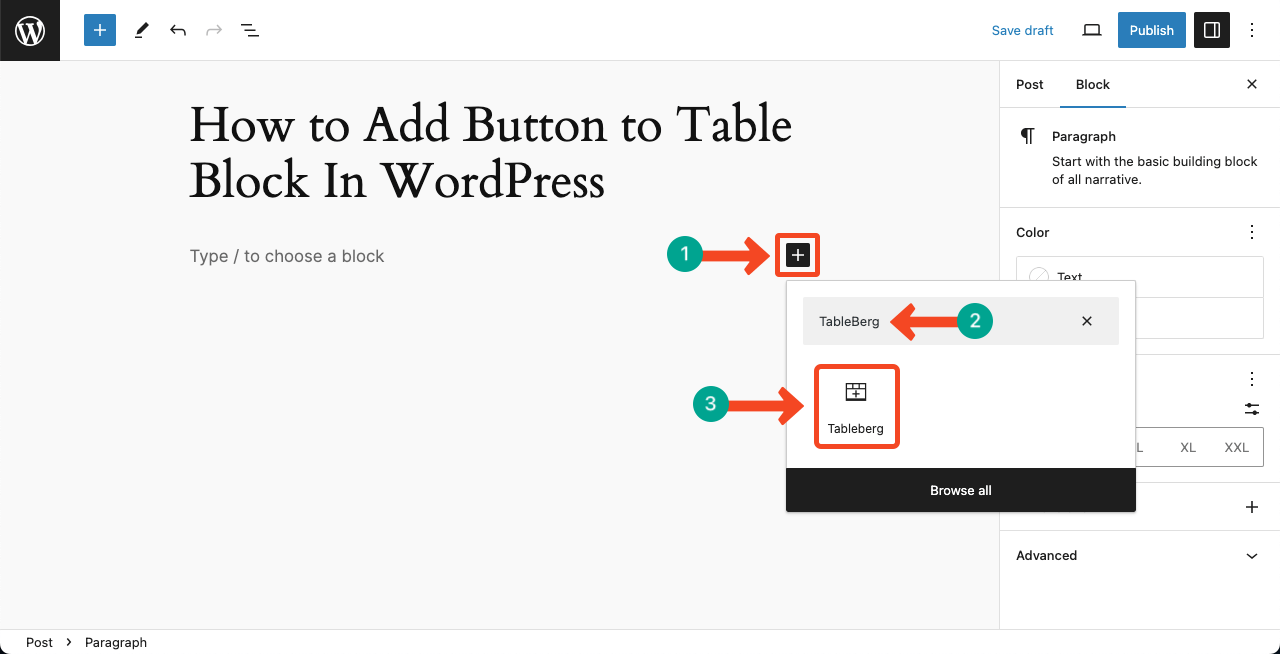
الخطوة 3: حدد عدد الصفوف والأعمدة
قم بتحديد أرقام الصفوف والأعمدة للجدول. كما ترى في الصورة أدناه، قمنا بتحديد 4 صفوف وأعمدة للجدول.
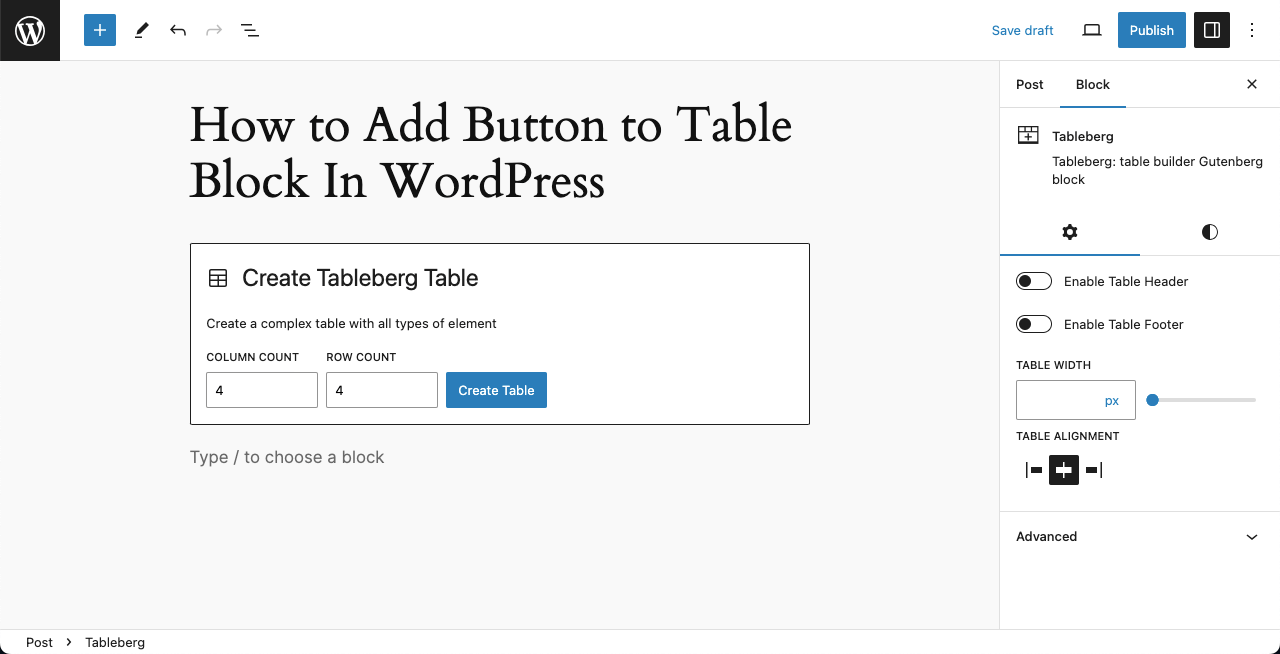
الخطوة 4: إضافة زر إلى خلية الجدول
خذ المؤشر وانقر على أي خلية في الجدول. سترى زائد (+) ظهور الأيقونة. بالضغط على أيقونة الإضافة، ستحصل على أربع كتل مختلفة، يمكنك إضافة أي منها إلى كل خلية.
ستحصل على كتلة الزر في مجموعة الكتل هذه.
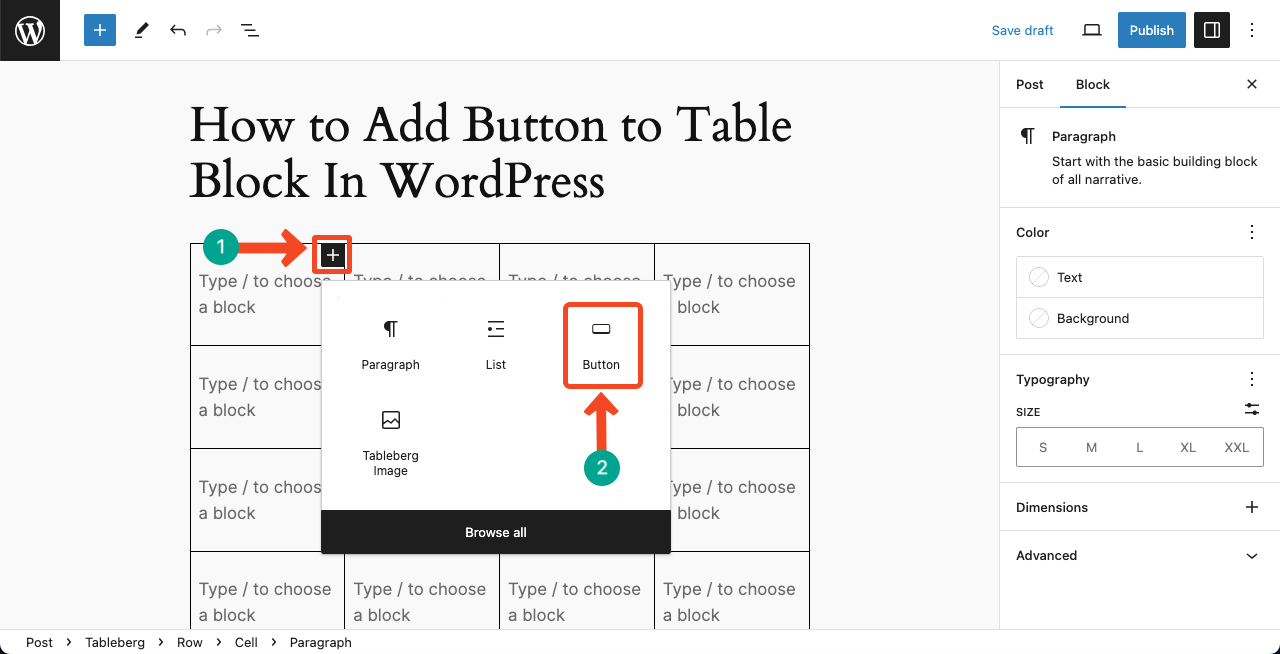
الخطوة 5: إضافة المزيد من محتوى الجدول
يمكنك أن ترى أننا أضفنا كل المحتوى الضروري (الصورة والقائمة والتقييم والسعر) إلى الجدول باستخدام الكتل المخصصة.
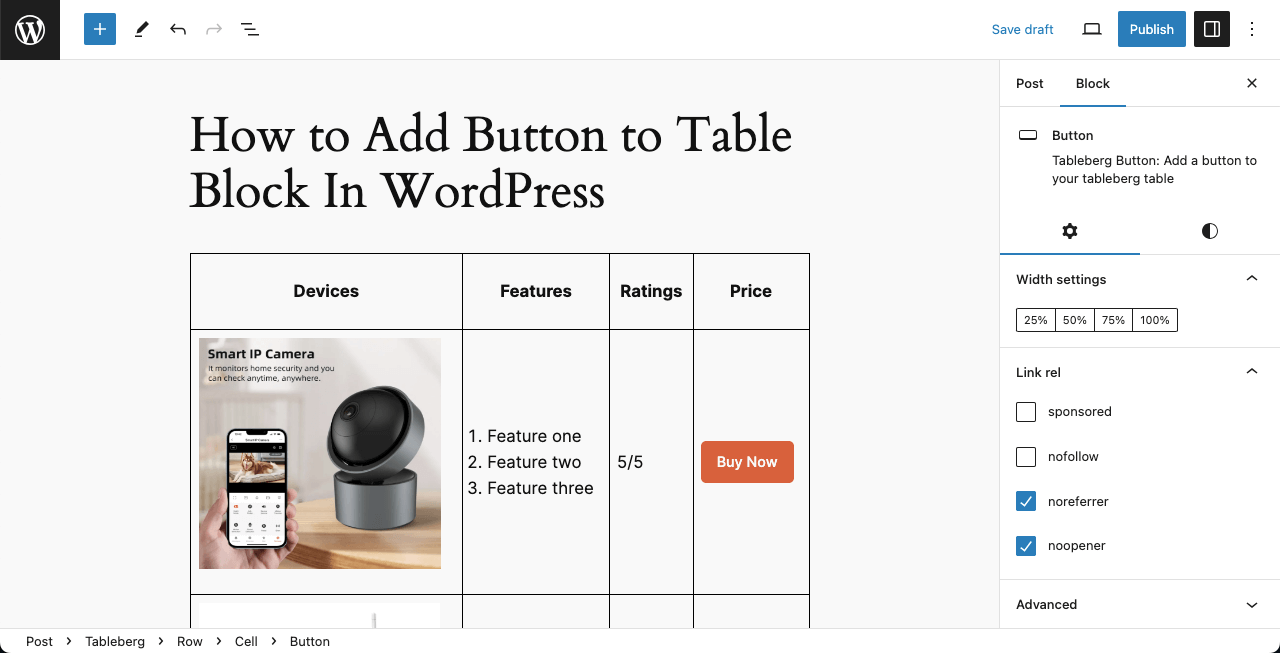
الخطوة 6: تصميم الزر على الطاولة
حدد الزر. انقر فوق وصلة خيار على شريط الأدوات لربط المنشور أو الصفحة المطلوبة بالزر.
اذهب الى الأنماط علامة التبويب الموجودة على الشريط الجانبي الأيمن. ستحصل على العديد من خيارات التخصيص مثل الطباعة، الحدود، اللون، و لون التحويم.
قم بإجراء التخصيصات اللازمة كما تريد.
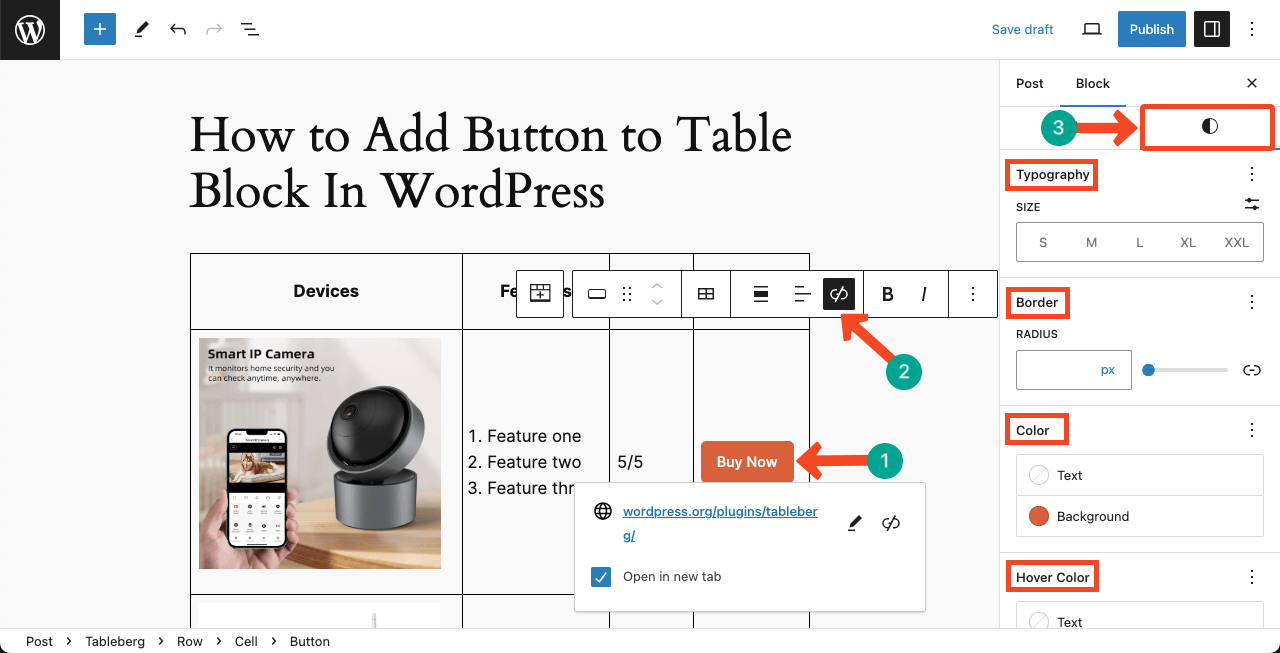
الخطوة 7: معاينة الجدول
الآن، انتقل إلى الواجهة الأمامية للتدوينة أو الصفحة وألق نظرة على الجدول الذي أنشأته. إذا لم يكن التصميم والتخطيط على المستوى المطلوب، فانتقل إلى المحرر مرة أخرى وقم بإجراء التخصيصات اللازمة.
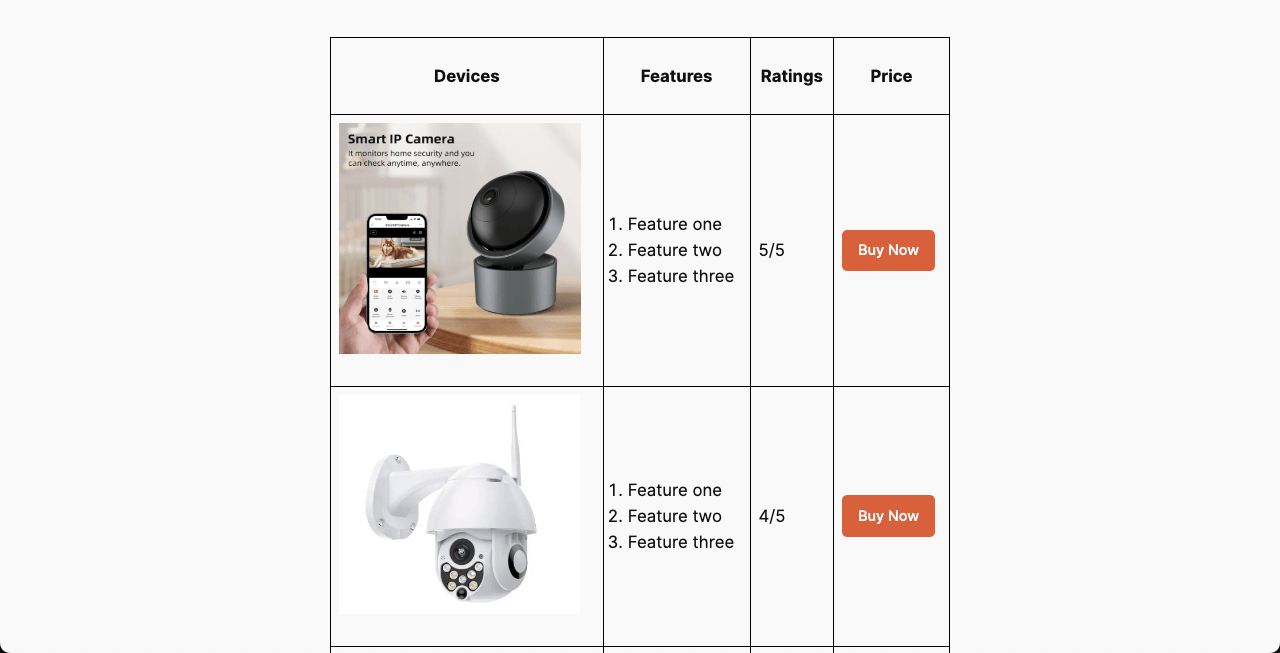
خاتمة
يحتوي البرنامج الإضافي TableBerg حاليًا على أربع كتل حتى الآن. لكن مطورينا يعملون باستمرار على ابتكار المزيد من الكتل المذهلة في الأيام القادمة لتحسين تجربة إنشاء الجدول.
ابق معنا للحصول على تحديثات حول إصداراتنا القادمة وأي إعلانات جديدة.
اقرأ أيضاً:


